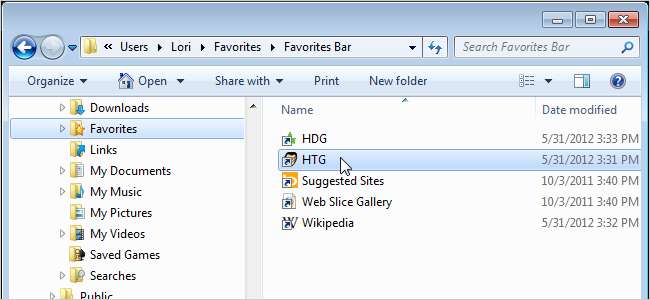
I Windows 7 gemmes foretrukne til Internet Explorer som standard i mappen C: \ Brugere \ [username] \ Foretrukne. Du vil dog muligvis have dem et andet sted, så de er nemmere at tage backup eller endda på et drev, hvor Windows ikke er installeret.
Denne artikel viser dig, hvordan du ændrer placeringen af Internet Explorer-favoritmappen på to måder: ved at ændre egenskaberne for mappen Favoritter og ved at foretage ændringer i registreringsdatabasen.
Ændring af egenskaberne for mapper til foretrukne
For at ændre placeringen af mappen Foretrukne ved at ændre dens egenskaber skal du åbne Windows Stifinder og navigere til den aktuelle placering for mappen Foretrukne (sandsynligvis standard, C: \ Brugere \ [username] \ Foretrukne). Højreklik på mappen Foretrukne i højre rude, og vælg Egenskaber i pop op-menuen.
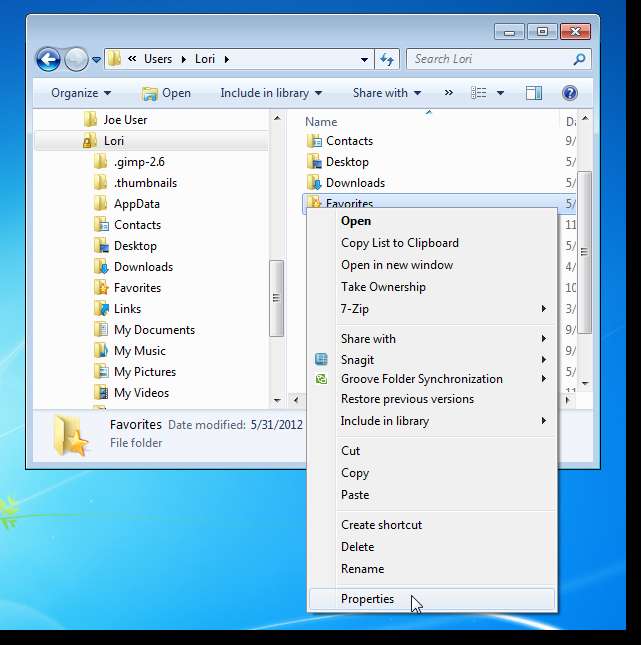
Klik på fanen Placering i dialogboksen Egenskaber. Klik derefter på Flyt.
BEMÆRK: Du behøver ikke bruge knappen Flyt til at ændre placeringen af mappen Foretrukne. Du kan skrive hele stien til den nye placering af mappen Foretrukne i redigeringsfeltet.
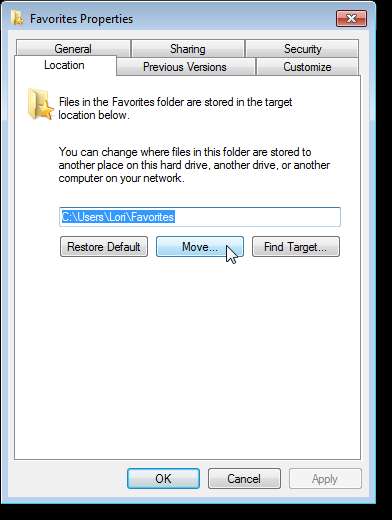
Hvis du brugte knappen Flyt til at ændre placeringen, skal du vælge en ny placering i dialogboksen Vælg en destination og klikke på Vælg mappe.

Klik på OK for at acceptere din ændring og lukke dialogboksen Egenskaber.
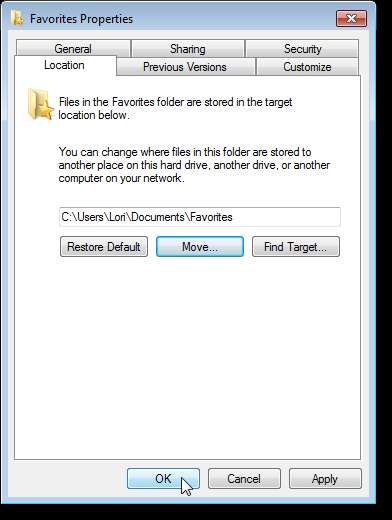
Hvis du skrev en fuld sti, men ikke har oprettet mappen endnu, vises følgende dialogboks. Klik på Ja for at oprette mappen.
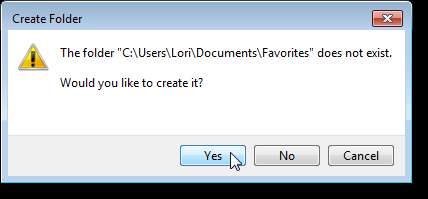
Du kan automatisk flytte alle undermapper og links fra den gamle favoritplacering til den nye placering. Følgende dialogboks vises og spørger, om du vil flytte alle filerne. Det anbefales, at du flytter alle filerne, så klik på Ja.
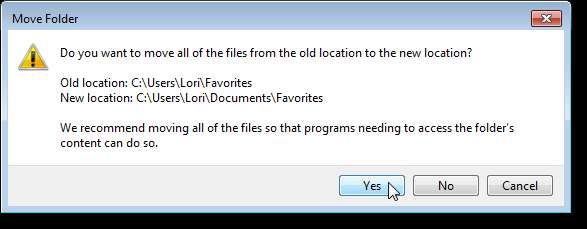
Alle mapper og filer, der var i den oprindelige favoritplacering, er ikke placeret på den nye placering.

BEMÆRK: Hvis du brugte et navn til den nye mappe bortset fra Foretrukne, vises navnet "Foretrukne" stadig i Windows Stifinder. Men hvis du klikker i adresselinjen, vil du bemærke, at det navn, du har tildelt, stadig er der som stien til mappen.
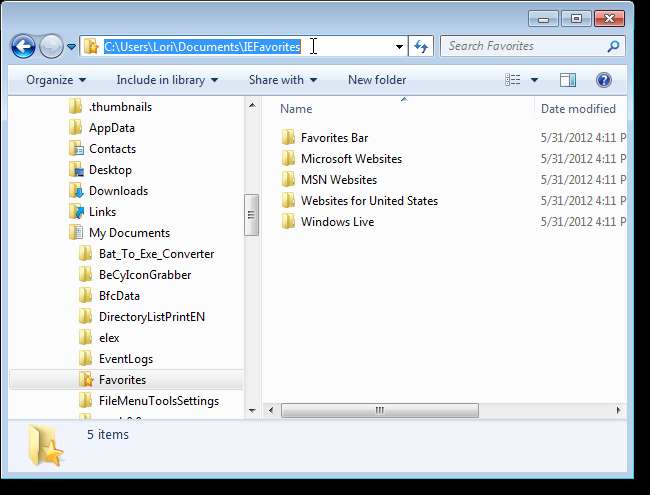
Ændring af registreringsdatabasen
For at ændre placeringen af mappen Foretrukne ved hjælp af registreringsdatabasen, skal du indtaste "regedit" (uden anførselstegn) i søgefeltet i startmenuen. Når resultaterne vises, skal du klikke på regedit.exe eller trykke på Enter, når det er fremhævet.
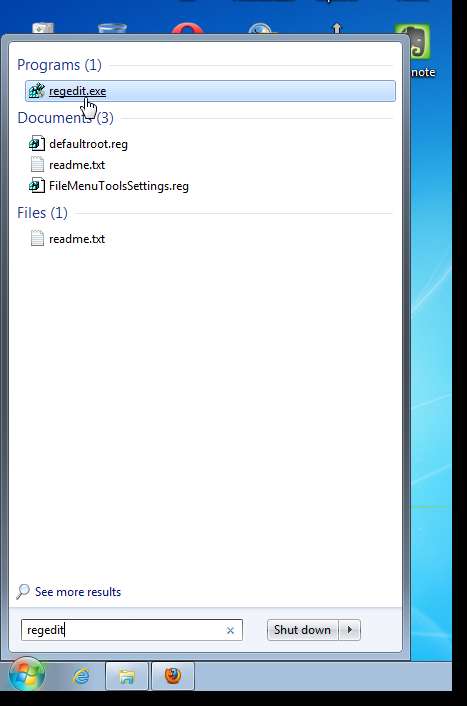
Hvis dialogboksen Kontrol af brugerkonti vises, skal du klikke på Ja for at fortsætte.
BEMÆRK: Du ser muligvis ikke denne dialogboks afhængigt af din Brugerkontokontrolindstillinger .
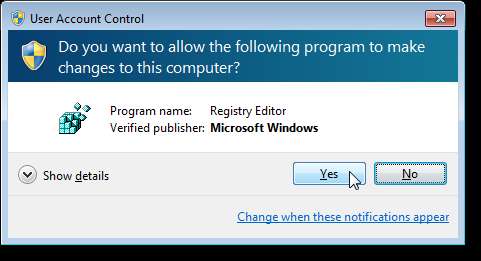
Naviger til følgende tast til venstre.
HKEY_CURRENT_USER \ Software \ Microsoft \ Windows \ CurrentVersion \ Explorer \ Shell-mapper
Dobbeltklik på emnet Favoritter til højre.
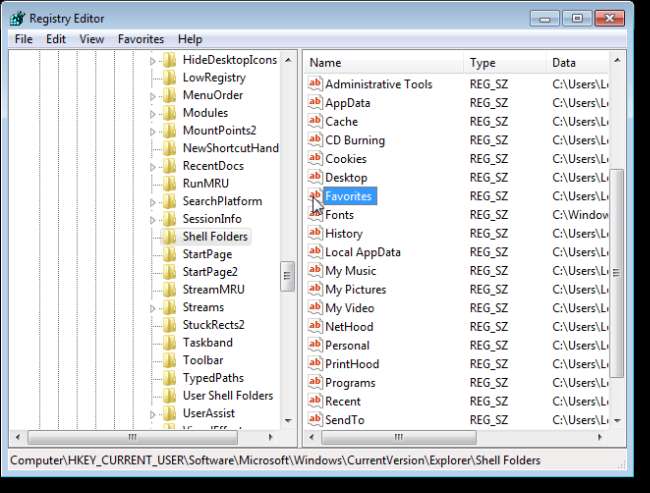
Indtast den fulde sti til den nye placering for mappen Foretrukne i redigeringsboksen Værdidata, og klik på OK.
BEMÆRK: Hvis du bruger registreringsmetoden til at ændre placeringen af mappen Foretrukne, skal du oprette den nye mappe manuelt.
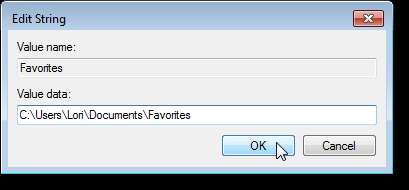
Naviger derefter til den følgende tast til venstre.
HKEY_CURRENT_USER \ Software \ Microsoft \ Windows \ CurrentVersion \ Explorer \ User Shell-mapper
Dobbeltklik på elementet Foretrukne til højre, og indtast den fulde sti til den nye placering for mappen Foretrukne i redigeringsboksen Værdidata. Klik på OK.

Luk Registreringseditor ved at vælge Afslut i menuen Filer.

BEMÆRK: Når du bruger registreringsmetoden til at ændre placeringen af mappen Foretrukne, skal du manuelt kopiere undermapper og filer fra den oprindelige favoritplacering til den nye placering.







